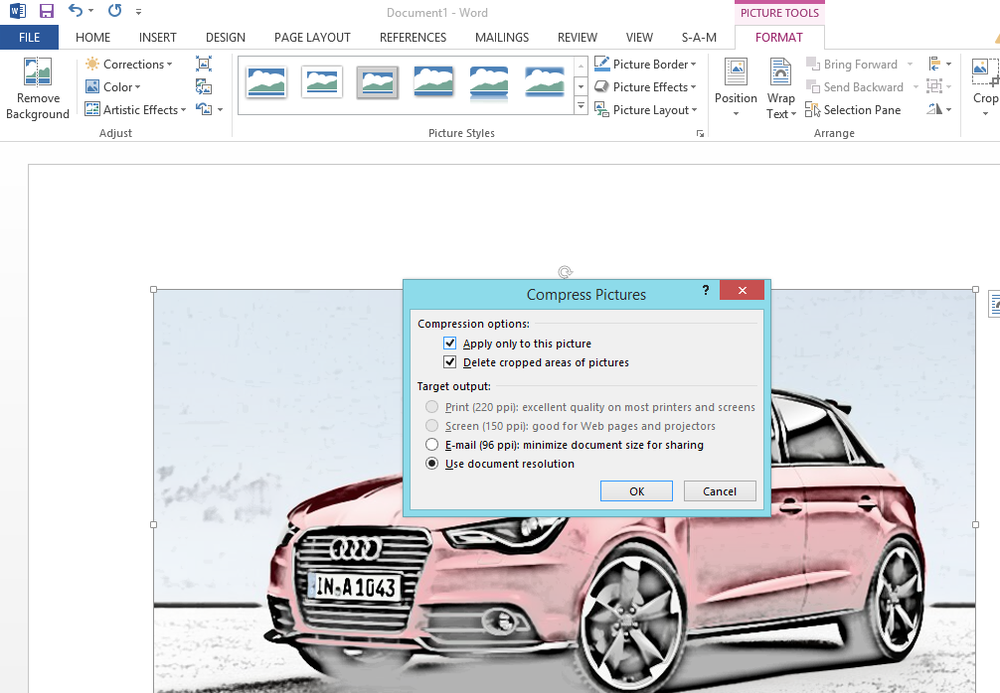So verwenden Sie die Wunschliste und den Einkaufswagen im Microsoft Store
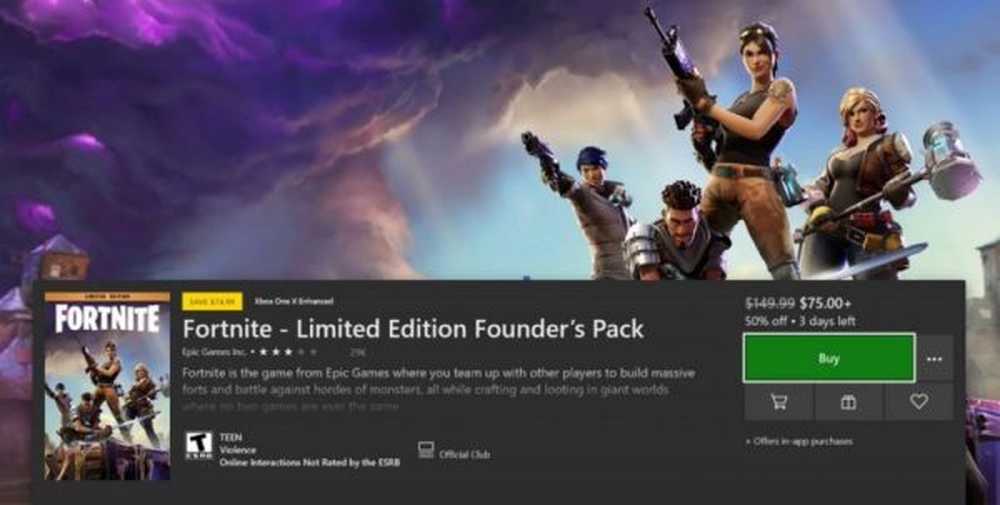
Mit Windows 10 zielte Microsoft darauf ab, ein Betriebssystem aufzubauen, das einen gemeinsamen Kern enthielt, der dem Benutzer die gleiche Art von Funktionen auf den verschiedenen Windows-Geräten zu fast gleichen Zeiten bieten würde. Dies bedeutet, dass mit der Leistung von UWP, wenn eine Funktion ausgeliefert wird, um auf ein bestimmtes Gerät ausgerichtet zu werden, es für den Entwickler leicht ist, sie für ein anderes Gerät wie die Xbox verfügbar zu machen. Ähnlich hat Microsoft kürzlich eine Reihe neuer Funktionen eingeführt Wunschzettel und Einkaufswagen für die Microsoft Store. Diese Funktion ist für den Computer verfügbar, ab sofort jedoch nur für Xbox-Insider. Sie können also davon ausgehen, dass sie auch auf sie übertragen werden.

Heute werden wir darüber sprechen, wie man es benutzt.
Verwenden der Wunschliste und des Warenkorbs im Microsoft Store
Es ist erwähnenswert, dass Sie, wenn Sie diese Funktion derzeit nicht auf Ihrem Computer ausführen können, nach Updates für den Microsoft Store suchen müssen. Alle Updates für den Microsoft Store können nur im Microsoft Store überprüft werden.
Verwendung der Wunschliste im Microsoft Store unter Windows 10
Öffnen Sie zunächst den Microsoft Store. Gehen Sie nun zu der Produktseite, die Sie Ihrer Wunschliste hinzufügen möchten. Es kann sich um ein Hardwaregerät, eine App, ein E-Book oder irgendetwas handeln.
Suchen Sie nach der Schaltfläche mit der Bezeichnung Wunschzettel. Es könnte sich unter der Kaufen Taste. Und wähle es aus.
Um diese Wunschliste anzuzeigen, aktivieren Sie das Pulldown-Menü in der Navigationsleiste des Stores und wählen Sie die Option Wunschzettel Möglichkeit.
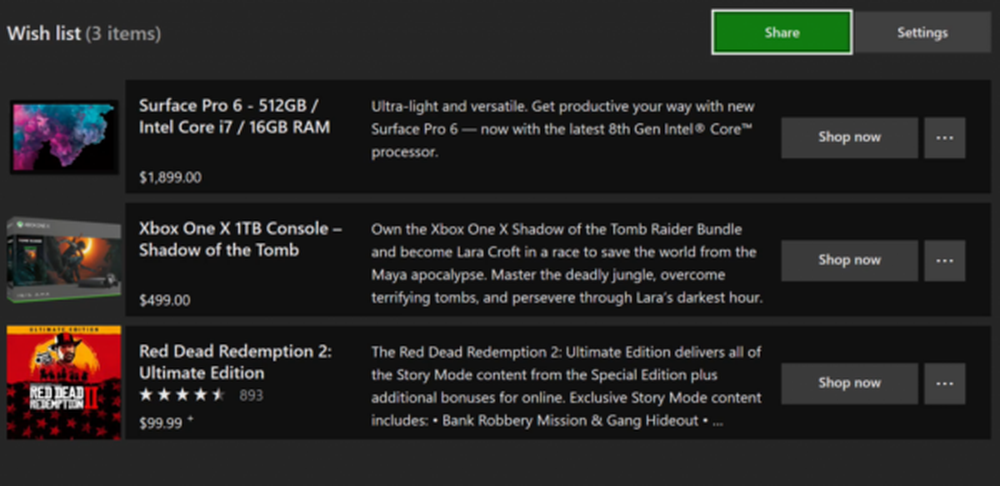
Sie können damit auch Elemente aus Ihrer Wunschliste entfernen.
Eine Wunschliste mit anderen teilen
Wenn Sie Ihre Wunschliste auch mit anderen teilen oder veröffentlichen möchten, müssen Sie einige zusätzliche Schritte ausführen.
Beginnen Sie mit einem Klick auf die die Einstellungen Schaltfläche in der Wunschliste.
Jetzt auswählen Machen Sie die Wunschliste öffentlich.
Und schließlich wählen Sie die Aktie Taste, um es mit wem auch immer zu teilen.
Hinweis: Auf der Xbox kann ein Benutzer nur seine Wunschliste mit seinen Xbox Live-Freunden teilen.
So verwenden Sie den Warenkorb im Microsoft Store unter Windows 10
Öffnen Sie zunächst den Microsoft Store. Gehen Sie nun zu der Produktseite, die Sie Ihrer Wunschliste hinzufügen möchten. Es kann sich um ein Hardwaregerät, eine App, ein E-Book oder irgendetwas handeln.
Suchen Sie nach der Schaltfläche mit der Bezeichnung Einkaufswagen. Es könnte sich unter der Kaufen Taste. Und wähle es aus.

Um diese Wunschliste anzuzeigen, aktivieren Sie das Pulldown-Menü in der Navigationsleiste des Stores und wählen Sie die Option Einkaufswagen Möglichkeit.
Sie können damit auch Artikel aus Ihrem Warenkorb entfernen.
Wenn Sie beim Auschecken nicht bereit sind, einen Artikel in Ihrem Einkaufswagen zu kaufen, können Sie immer auswählen Für später speichern Markieren Sie es und fügen Sie es Ihrem Einkaufswagen hinzu, wenn Sie es kaufen möchten.
Diese Funktion ist auch für Windows 10 PC, HoloLens, Xbox, Surface Hub und das Web verfügbar.